一般的なカメラユーザー層には普及していない「特殊用語」や
「本ブログ独自の写真用語」を解説するシリーズ記事。
今回第7回では「画像編 Part 3」とし、ユーザー個々の
撮影目的や用途において、求める画像品質を得る上で、
知っておくべき様々な独自用語や概念を説明していく。
今回は前記事に引き続き「画像編集編」カテゴリーのPart 2
から始める。
Image may be NSFW.
Clik here to view.
<画像編集> Part 2
★レタッチソフト
一般用語。
いわゆるPC用等の「画像編集ソフトウェア」の事。
現代のデジタル写真においては、これは欠かせない。
Image may be NSFW.
Clik here to view.
まず、ユーザー毎における求める画像品質を得る為には、
できるだけカメラ内部の設定パラメーターで撮影時に
あからじめ調整を行っておく事が肝要だ。
内部パラメーターとは、以下のようなものがある
・画素数(解像度)はどうするか?
・JPEGかRAWか
・JPEGの場合、圧縮率はどうするか?
・コントラスト、彩度、シャープネスの3要素の設定
・または、上記3要素をまとめた「ピクチャースタイル」の選択
・または、ピクチャースタイルをさらに上記3要素でカスタマイズ
・WB(ホワイトバランス)の設定や、その微調整
・エフェクトを使うか否か
・デジタルズーム機能を使うか否か
・その他画像編集機能(トリミング、フィルター効果、各種補正)
を使うか否か
Image may be NSFW.
Clik here to view.
できるだけカメラ内部で設定しておくのが良い理由としては
「編集コストの削減」がある。
これは、近年の連写性能が高いカメラなどで撮影すると
1日の撮影で数千枚にもなってしまう場合があり、これらを
いちいちパソコン上のレタッチソフトで編集していたら
時間がかかりすぎて、やってられないという話だ。
これは業務(依頼)撮影では、なおさらこの問題は重要になる。
(注:仮に、業務上で撮影者と編集者が分業していたとしても
撮影者が失敗を嫌って枚数を撮り過ぎたら、全体としての
業務効率が著しく低下する)
だが、編集コストをあまり考えなくても良い、すなわち
趣味撮影などで、たっぷりと時間がある場合など、あるいは、
業務上でもあっても、じっくりと編集に時間がかけれる場合に
おいては、PCによるレタッチ(編集)が主力となる。
その際、カメラ内部のパラメーターの設定は基本的なレベルに
おさえておき、あるいはRAWで撮るなどして、編集自由度を
若干でも高めておくのが良策だ。
で、どの設定をいくつにするべきか?というのは、ユーザー
毎の写真の用途や、前述の編集にかけられるコスト(手間)に
よって異なるので、これにするべきだ、という設定値は無い。
例えば、私の場合は、編集コストを最小限にしなければ
ならない場合、JPEG、中程度または少な目の画素数、
最低レベルの画質(圧縮率)、ピクチャースタイルや3要素は、
撮影状況に応じて可変、その他の各種パラメーターも状況に
応じて可変する。
なるべく後編集の手間を無くすような撮影スタイルであるから、
パラメーターの変更は頻繁に行う(だから操作系が優れている
カメラでないと話にならない訳だ)
レタッチソフトは、世間的に最も著名なものは使っていない。
ただ、一応、有償の高機能型編集ソフトを用いている。
フリーソフトでも高機能なものはあるが、複数Window間での
同時編集等での編集効率を考えると、有償版に優位性がある。
どのソフトが良いか?という質問も無意味であり、ユーザーが
どこまでの編集作業を、どういう風に行うかでも決まってくる。
撮った写真を、ほとんど何も触らないのであれば、一々高性能
レタッチソフトを使う必要もなく、カメラ内部のパラメーター
設定や簡易編集機能だけで全て済ませてしまえば十分だ。
それに頻繁に行う編集作業というのは、普通は「トリミング」、
「輝度とコントラストの補正」「色味の補正」「傾きの修正」
「画像縮小」、まあこのあたりだけだ。あまりに高機能な
ものは、ユーザー側での必要度を超えたら、持っていても
殆ど意味が無いし、操作のやり易さ、という観点もある。
操作性(操作系)については、ソフト側の問題のみならず、
そのソフトに対する慣れ(熟練度)も必要であろう。よって
ある程度(最低でも数年間)は同じソフトを使い込むのが賢明だ。
(注:こういうソフトは、あくまでもツール(道具)である。
編集を行うという目的が第一にあるべきであり、ツールを使い
こなす事が目的では無い。しかし、画像編集ソフトに限らず、
PC用ソフト等全般において、世の解説本やセミナー(講習会)に
おいては機能の習得ばかりが主眼になっていて、まるで「習い事」
であり、利用者が本当に必要な「やりたい事(目的)」と
マッチしていない事が大きな課題だと思う)
なお、シニアの初級層等で、高価な高性能一眼レフ等を使って
いながら、「このカメラは色が悪くていかん」と文句を言う
人が良く居る。
これには2つの理由があり、まずハイエンド機等は一般的には、
あまりカメラ本体では派手な色味の味付けにはなっておらず、
標準的な発色で、その後の業務用途でのレタッチが前提なのだ。
(例:花を写す際など、あまりに真っ赤な色味が出ると、
色飽和したりして、後でその色を薄くするのは困難となる)
高級カメラで撮った写真は、レタッチソフト等で必ず後編集
しないと、求める色味などは出せないのだ。
もう1つの理由は、そのカメラを使うユーザーが、自身の求める
色味等に適した、カメラ内部パラメーター設定を何も行って
いないからだ、買ってきたままで何も触らずに使っていたら、
あるいは気に入らない発色の際に設定を変えずに使っていたら
そういう事になる。
Image may be NSFW.
Clik here to view.![c0032138_19472390.jpg]()
つまり「このカメラは色が悪い」というのは、全て使う側の
責任であり、カメラ側にその責任を押し付ける理由が何も
無いどころか、自身の知識や技能の無さを露呈している事
にもなり、とても格好悪い。
それどころか、シニア層等では、被写体に文句をつける人も
多い模様だ。たとえば「今年の紅葉は色が悪くていかん」
といった調子だ。そんなのは完全に、その人の撮り方と
カメラの設定や編集次第で、どうにでもなる事であろう。
撮影者自身の問題を被写体に責任転嫁してはならない。
まあ、こういう事を言っていたら、どんなに高価なカメラを
使っていても、「この人は完全なビギナーだな」という事が
わかってしまう訳だ。で、残念ながら、そういう人達が
世の中の大半なのだ。
★技術用語の最後の長音(専門用語に係わる余談)
技術用語の外来語では最後にerやorによる「ー(長音)」が
入る事が極めて多い(例:コンピューター)
これを「1文字無駄だ」といった理由から、1990年代頃では
省略するケースが多かった。(例:コンピュータ、パラメータ、
フィルタ、ユーザ、サーバ、エディタ、コントローラ、等)
だが、こう言う書き方だと、なんだか外来語(カタカナ文字)に
弱い人が間違って書いたようで、少々違和感がある。そして、
技術分野以外では、長音を省略する習慣は無かった世情もある。
2000年代には大手コンピューターメーカーも長音を省かない事
を推奨し、その頃からは、また旧来通り、ラストの長音を書く
記法が復活して一般的になった。この為、本ブログにおいても
パラメーター、フィルター、ピクチャー、プリンターという風に
最後の長音を省略せずに記載している。
ちなみに、ベテランのエンジニアによる技術発表等の際に
資料上に「サーバ」「ユーザ」等の記述が見られたら、
「ああ、この人は、1990年代に技術の基礎を学んだな」
という風に推察する事もできる。
つまりまあ、長音省略は、ちょっと古臭く感じる記法だ。
★縮小と圧縮
これらは一般用語なのだが、誤用がかなり多い。
これらの用語自体、様々な分野で使われるものだが、
ここでは「画像」に限って話を進めよう。
まず両者を定義する。
・画像縮小
画像解像度(縦x横)のピクセル数を小さくする処理の事。
「リサイズ」とも呼ばれる。
例:6000x4000pixelの2400万画素の画像を、各辺半分とし
3000x2000pixelの 600万画素の画像に縮小する。
(注:各辺を半分だから、面積(画素数)は1/4となる)
何故縮小する必要があるか?と言えば、前記事で書いたように
PC画面表示や印刷では、それぞれの大きさに対して必要な
写真の解像度があり、それ以上大きな画素数の写真を用いても
あまり意味が無く、画像容量や通信容量が無駄になるからだ。
・画像圧縮
JPEG等一部の画像型式では、「圧縮率」と言う設定がある。
カメラ上では圧縮率は「画質」と書かれている場合もある。
Image may be NSFW.
Clik here to view.![c0032138_19475415.gif]()
これは同じ画素数のまま、ファイル容量(ファイルサイズ)
のみを可変できるという事であり、概念的には以下になる。
圧縮率を高める=ファイルサイズが小さくなる=画質が落ちる
圧縮率を低める=ファイルサイズが大きくなる=画質が落ちない
★適正圧縮率
本ブログ独自用語。
JPEG等の画像型式で、圧縮率を任意に設定できるカメラまたは
レタッチソフトにおいて、
上記、「圧縮率」では、それを高めすぎると(圧縮しすぎると)
画質が落ちる、という問題点がある為、一般ユーザーはなるべく
低圧縮(=高画質設定)で使おうとしてしまう。
だが、これでは前記事「必要画素数」の所で書いたと同じように
ファイルサイズが大きすぎて、様々な面で無駄や非効率を招く。
ここからは「空間周波数」等の、かなり専門的な用語を用いない
と説明が難しいが、それはざっくり割愛し、具体的に画像に
よって、どの程度の圧縮率(比)が適正なのかをあげる。
ここは、画像のパターン(空間周波数分布)別に異なる。
・風景など、細かいパターン
→1/8程度の圧縮比
・一般的な写真
→1/10程度の圧縮比
・人物ポートレート等で背景を適宜ボカした写真
→1/12~1/16程度の圧縮比
・マクロ撮影で花等を写し、背景が大きくボケている写真
→1/15~1/30程度の圧縮比
・星空や花火等、画面上の殆どが同じ背景(色)の写真
→1/20~1/40程度の圧縮比
Image may be NSFW.
Clik here to view.![c0032138_19481756.jpg]()
(上写真は、およそ1/27の圧縮比)
つまり、簡単に言えば、背景が大きくボケていたり、同じ
パターンが繰り返されるものは、大きく圧縮しても問題なく、
細かいランダムなパターンが沢山あるものは、あまり圧縮する
事ができないという事だ(空間周波数が低い、高いという事)
ただし「何分の1」等の厳密な圧縮率(圧縮比)にカメラや
ソフト等を設定し、JPEGとして保存しても、同じ画素数でも
ファイルサイズはまちまちで若干バラつく。
これは上記の画像のパターンの差により、圧縮の計算結果が
変わってくるからだ。
PCのレタッチソフトの場合は、何分の1というより、
だいたい、0~100の範囲等で、この圧縮パラメーターを
設定できるようになっているものも多い。
どれくらいの圧縮(比)になっているかは、保存したJPEGの
ファイルサイズをPC等で見ればわかる。
ここで計算例を挙げよう、
JPEG型式で、2000万画素の記録画素数で一般的被写体を撮影
した場合のファイルサイズは、いくつが適切か?
2000万画素x3(RGB3色)=約57MByte (これは非圧縮の場合)
これを一般的画像の1/10に圧縮できるので、約5.7MByteとなる。
この値ぴったりの必要は無いし、画像のパターンでバラつくが
2000万画素JPEGでは約6MB(多い場合)~約5MByte(少ない時)
の範囲に入っていればだいたい適正であろう。
なお、背景がボケた(被写界深度が浅い)画像の場合には
もっと小さく、4MB以下となっても何ら問題は無い。
(なお、一部のカメラではこの設定部分のソフトにバグがあって、
画質設定を最低にしても、この計算より遥かに大きいファイル
サイズとなってしまう機種があり、冗長で困っている)
で、カメラの圧縮率(画質)設定を変えたり、レタッチソフトで
JPEG保存時の圧縮設定を変えたりして、その画素数や画像
パターンに応じて計算してみた適正な範囲内の値になっていれば
画質的に劣化する心配は無い。
もし計算結果から得られる適正ファイルサイズに対し、保存した
画像ファイルサイズが大きすぎる場合は、画質が良くなっている
という訳では無く、むしろ過剰品質だ。(人間の目では見分ける
事ができない)
JPEG圧縮による画質低下はあまり怖がる必要が無く、逆に
あまり圧縮率を低く(高画質)にしすぎるのも様々な無駄が出る。
そもそも、このあたりの概念は、画像の原理がわからない初級層
にはかなり難解である為、カメラのメニューに、高画質やFINE
等の文言が書かれてしまっている事が「それらを選ばないと
画質が低下する」という誤解を招く原因であったのだろう。、
なお、メーカーによっては、メニューで画質設定を選ぶ際
「何分の1」と言う数値が表示されるカメラもあるが、
概ね過剰品質気味である(例:1/4圧縮等)
一般用途で考えると、1/8,1/12,1/16 位の3段階が圧縮比
設定の段階としては使いやすいと思われるのだが、残念な事に、
そうした仕様のカメラが全く見当たら無い。
まあ、被写体の空間周波数分布を見て圧縮率を変えるという
高度な利用法は、一般ユーザーには困難な事であろうし、
メーカー側でもユーザーが圧縮率を下げすぎて(高圧縮)
画質が低下してクレームが来たらやっていられないので、
こうした仕様にせざるを得ないのだろうが・・
いかんせん、メーカーもユーザーも研究不足は否めない。
★画像縮小アルゴリズム
やや専門的な用語。
撮影した画像を、その用途・目的に応じて「縮小」する事は
前述の通りである。
では、ここで簡単な例をあげるが、ある隣接した2つの
ピクセルが、赤、青の色であったとしよう。
この画像を半分のサイズに縮小したとする、この場合では
2つのピクセルが1つにまとまる事となるが、その色は何か?
”う~ん、赤と青をまとめるから、紫になるのでは?”
という答えがあるかも知れない。まあ、考え方は合っているが
そうして色を混ぜてしまうと、本来、赤、青ときちんと境界
が引かれていた部分が、全部紫色になって、輪郭がボヤけた
画像になってしまうのだ。
なので、ここは紫にはしない。「じゃあ何色か?」というと、
赤よりの紫であったり、青よりの紫だったり、あるいは
きちっと色が分かれるように、赤または青に決めてしまうかだ。
その色の決め方は、その2つのピクセルからだけの情報から
では求めらず、さらに周囲の画像の様子を見て、そのピクセル
を何色にするかを(計算機が)決めるのだ。
その決め方は、何種類もあり、そうした手順を、画像処理や
コンピューターの一般用語として「アルゴリズム」と呼ぶ。
まあ「計算の手順、手法、手続き」そういった意味だ。
画像縮小のアルゴリズムは数種類ある。
例としては、バイリニア法、バイキュービック法、Lanczos法
等があるのだが、これらは若干計算が重い(時間がかかる)為、
画質をあまり重視しない場合には、計算の速い単純間引きや
最近傍法等が使われる場合もある(例:サムネイル画像等)
また、モノクロ画像の縮小と、カラー画像の縮小で、各々
適切なアルゴリズムが変わる場合もある(私はそうしている)
一般には、画像を表示する機器(例:カメラのモニターやEVF,
PC等のモニター、WEBブラウザ(IEやChrome,Firefox等)
WORD等の文書エディター、印刷用プリンター等により、
これらの画像縮小アルゴリズムは異なる場合があり、しかも、
機器やソフト毎にどの方式を使っているかは通常は非公開だ。
高機能レタッチソフトでは縮小方式(アルゴリズム)をユーザー
が選択できるようになっているものもあるが、前述ような
アルゴリズムの専門的名称はつけられておらず、ソフトメーカー
独自の名前となっている場合もある(例:スマート縮小、等)
Image may be NSFW.
Clik here to view.![c0032138_19481745.gif]()
どの縮小方式が良いのかは、まず用途で変わる。
ハード機器上でのリアルタイム処理が不要で、計算時間が
かかっても良いならば、高品質な バイキュービック法や
Lanczos法がオススメだ。
だが、前述の画像のパターン(≒空間周波数)や、どれくらい
の程度で縮小するか(例:数千万画素から数十万画素へ、等)
によっても、どの縮小方式が良いかは変わってくる。
いや、別の言い方をすれば、変な縮小をすると、場合により
画質が極端に劣化してしまう、という事だ。
このあたりの詳細は高度な専門的知識や経験が必要だし、
状況によってもまちまちなので、詳細は割愛する。
以下、一般的に使えるノウハウを4つだけ書いておく。
・WEBページやSNS等に画像をアップする際、縮小しないで
そのまま載せると、それを閲覧する人のブラウザの縮小方式と
写真のパターンとの相性によっては極端に画質が落ちてしまう。
だから、できるだけWEBやSNSにアップする前に、自身のPC等で
適正と思われる縮小方式を用い、WEBやSNSに必要な解像度に
減らしてからアップする。
ブラウザ側の内部で縮小処理をする必要が無ければ、その
縮小方式の差も出ず、自身が決めた安定した品質で表示される。
(なお、閲覧側で拡大表示をすると、極端に画質が劣化するが
そこまでは面倒は見切れない、それは閲覧側の問題だ)
・あまり極端な程度(比率)で縮小しない。
例えば、5000万画素→20万画素ような縮小計算をすると
様々な縮小効果(輪郭が強くなりすぎたり、被写界深度が
変わったように見える等)がマイナス要因として出てくる
場合もある。これの回避の1つの方法論としては、WEBや
SNSの用途に限定される写真であれば、あまり大きな記録画素数
では撮らず、数百万画素程度の最低画素数で撮影する。
(下写真は縮小率が大きく、輪郭線が不自然となった例)
Image may be NSFW.
Clik here to view.![c0032138_19483229.jpg]()
・同じJPEG画像に対し、繰り返し何度も編集を行わない。
JPEGは圧縮画像であるから、一度保存した画像は情報が
少し欠けている、それを再度読み込み、何度も編集あるいは
縮小、保存等を繰り返すと、まるでアナログビデオ(/音楽)
テープのダビングのように劣化が進む場合がある。
できるだけJPEGでの保存は1度のみにとどめておくのが良い。
・コンピューターから見て半端な画像サイズにしない。
人間が見れば、1000ピクセルとか、5000ピクセルとか言う
のはきりの良い数字ではあるが、二進法で動くコンピューター
では、それらはきりの良い数字では無い(割り切れない)
また、縮小に限って言えば、半分、半分と小さくしていく
事が、計算の誤差が出ない方法論だ、もし、1.5分の1に
小さくするとなれば、整数値にならない小数点の半端な分が
誤差として出てきてしまう危険性もある(=丸め誤差)
さらには、JPEGの圧縮計算では8x8 pixelのブロックを
1つの単位として計算される(例:ブロックノイズが出た場合)
(また、カメラの記録画素数は縦横とも必ず8の倍数である)
だから、画像の縦横のピクセル数は、8 x (2のN乗)が
最適であり、一歩ゆずって、さらにその整数倍の値だ。
つまり1000ピクセルはコンピューターが扱い易い値ではなく
近い数字では、2の10乗=1024pixel(8x 2^7)とか
2の6乗の15倍=8x 2^3 x 15 =960pixel とする事、
そして何度も縮小処理を繰り返して誤差を蓄積させない事、
が、コンピューター上の計算で誤差を出しにくく(つまり
画質劣化を起こりにくくする)する工夫だ。
★単色効果
やや一般的な用語、ここでは2種類定義する。
Image may be NSFW.
Clik here to view.![c0032138_19481761.jpg]()
上写真のように、モノクロ写真に単色で着色を施したような
編集効果を一般に「単色効果」と呼ぶ。
着色は様々あるが、代表的な色味としては上写真のような
「セピア」(カラー/トーン)がある。
また、別の編集効果(エフェクト)として、カラー写真から
指定した色だけを残し、他をモノクロ化してしまう事も
単色効果のバリエーションと呼べるかも知れない。
Image may be NSFW.
Clik here to view.![c0032138_19481733.jpg]()
これは2000年代初頭くらいに、デジタル写真編集技術が広まった
頃、CMやポスター等の商業分野で商品等の特徴を強調する為に
良く使われた手法だ(例:女性モデルの口紅の色を強調する)
カメラへの搭載は、2000年代中頃の、CANON製コンパクト機
(IXY Digital)あたりからだったと記憶している。
当初、この手法には一般的に適正な用語が無かった為、当時の
本ブログではこれを「モノカラー」と呼んでいた。
2010年代からのミラーレス時代に入ると、多くのミラーレス機の
エフェクトとして、この機能が搭載されている。
私と同様「モノカラー」と呼んでいるメーカーもあるが、今では
「パートカラー」又は「色抽出」が多数派になりつつある模様だ。
★比較明合成
やや一般的な用語。
銀塩時代は「多重露出」(多重露光)という撮影技法が一般的
であった、これはフィルムの1コマを送らずに重ねて何度も
写真を撮る。多くの銀塩カメラに搭載されていたこの機能を
用いた撮影技法はユニークな作品を創れる可能性があるが、
ややアンコントーラブルであり、どう写るか予想がつきにくい
事と、フィルムを送れないので、続けて異なる被写体を探して
撮らなければならない事が問題点であった。
(例:昼間と夜景の銀塩多重露光は、その間写真が撮れず不便だ)
デジタル時代に入ってからは多重露光機能は何故か廃れてしまい、
ごく一部のデジタルカメラにしか搭載されていない。
まあ「画像編集ソフトを使って画像合成しなさい、その方が
自由度がずっと高い」と言う製品コンセプトなのだろう。
ところが、画像編集において「画像合成」という作業を行う
事は、実はかなり面倒臭い。
ちゃんとやろうと思ったら、合成の部品となる被写体を綺麗に
切り抜く作業が滅茶苦茶大変だ。仕事(ポスターを作るなど)
でも無いかぎり、趣味ではとてもやっていられない。
それに、画像編集ならば確かにどんな合成作業でもできるが、
レタッチソフトの機能でそれが出来たとしても、何と何を、
どう組み合わせるか、という「創造性」や「センス」が無いと
何もできない。
まあつまり、24色の色鉛筆を買えば、確かに色々な絵は描ける
のであろうが、「絵心が無いと何も描けない」という事と同じだ。
で、近年、切り抜きやら合成やらの面倒な作業を無くして
ほぼ試行錯誤的に自動処理を行える処理が流行している。
それの1つが「比較明合成」であり、一番簡単な例を挙げれば
2枚の画像を合成する際、いずれか明るい方の画素を採用して
それで1枚の画像が出来る。
Image may be NSFW.
Clik here to view.![c0032138_19485112.jpg]()
「コンポジット」とも呼ばれている模様だが、その用語こそ
様々な市場分野での技術用語として、既に一般的に、かなり
使われているので、同じ呼び方は本ブログでは推奨しない。
(どうもアート系の人達は、世間一般の(技術)用語に弱い模様
であり、他分野で既に定着している用語を平気で拝借してしまう。
以前書いた「トンネル効果」では無いが、そういう例が多々ある。
アート系だったら、新しい用語を「創造」して貰いたいとも思う)
さて、「比較明合成」だが、近年のごく一部のカメラ
(Panasonic DC-GF9等)には内蔵されているのだが、あいにく
そうした機体は未所有だ。
画像編集の場合、フリーソフトが色々出ている模様だし、
高機能有償ソフト等では、レイヤー合成の演算の一環としても
出来てしまう。
だが、画像処理としては原理がとても簡単だし、「比較明合成」
以外にいくつかの演算処理のバリエーションも想定できる。
そのあたりを試してみたかったので、私はソフト(アプリ)を
自分で作ってみる事とした(下図)
Image may be NSFW.
Clik here to view.![c0032138_19485390.jpg]()
GUIをC#言語で、全ての画像処理エンジン部をC++言語で作ったが
こういう処理に必要な自作のサブルーチン(ライブラリ)群は
多数作って持っているので、それらを組み合わせるだけで、
1日で出来上がった(一般的には汎用の画像処理ライブラリを
使っても簡単であろう)
様々な演算機能で数日間遊んでみたが、やはり「比較明合成」
が一番使いやすく、他の妙な処理は余り役に立たなかった。
すぐに飽きてしまって、その後はほったらかしだ(汗)
★人物自動切り出し
ここは用語ではなく概念の話だ。
ポスターや広告等の商業分野では、写真の人物を切り出して
背景に合成する画像編集作業が必須となるが、これが非常に
手間な作業だ。クロマキー装置等を用いて背景のキー(色)を
予め完全に分けて人物を撮影すれば良いが、それでも輪郭に
ノイズが乗る事もあるだろうし、一般的な風景等を背景にした
撮影済み写真から人物を切り出したい場合もあるだろう。
よって、以前より一般写真からの「人物自動切り出し」の研究が
進んでいて、一部の高機能編集ソフトには機能が搭載されている
のだが、どうもこれが完璧には動作しない、後で手作業での
修正が、どうしても必要になってあまり手間が削減されない。
Image may be NSFW.
Clik here to view.![c0032138_19485115.jpg]()
近年では「グラフカット理論」を用いて処理を行う場合もある
模様だ。この理論は「領域を最も効率良く分割」する為に
「その(切り分ける)エネルギーを最小にする分割線を見つける」
と言う理論で、画像処理やAI分野で使われるのであるが・・
確かに医療用のCT画像に応用して非常に上手く行っている例を
見た事がある、まあ、CT画像は比較的明暗差がはっきりした
画像であり、この手法が有効なのであろう。
一般写真よりの「人物自動切り出し」において「グラフカット」
が完璧に動作する保証は無い。もしこれが完璧に出来るような
方法論(アルゴリズム)を見つけ出したら、商業分野等、様々で
多大な作業効率化や利益が得られる。
誰かが、これを発明したら、大儲けできるかも知れない(笑)
----
さて、今回の記事はこのあたりまでで、
次回は、「機材評価」の用語を説明しよう。
「本ブログ独自の写真用語」を解説するシリーズ記事。
今回第7回では「画像編 Part 3」とし、ユーザー個々の
撮影目的や用途において、求める画像品質を得る上で、
知っておくべき様々な独自用語や概念を説明していく。
今回は前記事に引き続き「画像編集編」カテゴリーのPart 2
から始める。
Clik here to view.
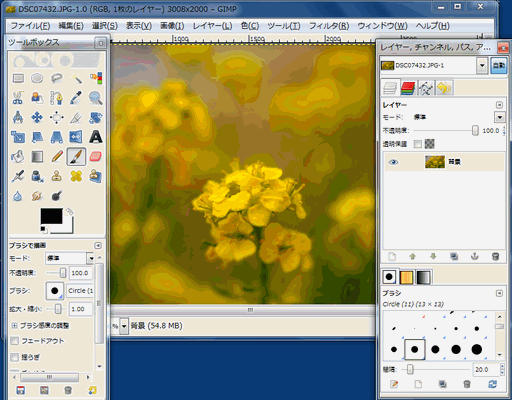
★レタッチソフト
一般用語。
いわゆるPC用等の「画像編集ソフトウェア」の事。
現代のデジタル写真においては、これは欠かせない。
Clik here to view.

できるだけカメラ内部の設定パラメーターで撮影時に
あからじめ調整を行っておく事が肝要だ。
内部パラメーターとは、以下のようなものがある
・画素数(解像度)はどうするか?
・JPEGかRAWか
・JPEGの場合、圧縮率はどうするか?
・コントラスト、彩度、シャープネスの3要素の設定
・または、上記3要素をまとめた「ピクチャースタイル」の選択
・または、ピクチャースタイルをさらに上記3要素でカスタマイズ
・WB(ホワイトバランス)の設定や、その微調整
・エフェクトを使うか否か
・デジタルズーム機能を使うか否か
・その他画像編集機能(トリミング、フィルター効果、各種補正)
を使うか否か
Clik here to view.

「編集コストの削減」がある。
これは、近年の連写性能が高いカメラなどで撮影すると
1日の撮影で数千枚にもなってしまう場合があり、これらを
いちいちパソコン上のレタッチソフトで編集していたら
時間がかかりすぎて、やってられないという話だ。
これは業務(依頼)撮影では、なおさらこの問題は重要になる。
(注:仮に、業務上で撮影者と編集者が分業していたとしても
撮影者が失敗を嫌って枚数を撮り過ぎたら、全体としての
業務効率が著しく低下する)
だが、編集コストをあまり考えなくても良い、すなわち
趣味撮影などで、たっぷりと時間がある場合など、あるいは、
業務上でもあっても、じっくりと編集に時間がかけれる場合に
おいては、PCによるレタッチ(編集)が主力となる。
その際、カメラ内部のパラメーターの設定は基本的なレベルに
おさえておき、あるいはRAWで撮るなどして、編集自由度を
若干でも高めておくのが良策だ。
で、どの設定をいくつにするべきか?というのは、ユーザー
毎の写真の用途や、前述の編集にかけられるコスト(手間)に
よって異なるので、これにするべきだ、という設定値は無い。
例えば、私の場合は、編集コストを最小限にしなければ
ならない場合、JPEG、中程度または少な目の画素数、
最低レベルの画質(圧縮率)、ピクチャースタイルや3要素は、
撮影状況に応じて可変、その他の各種パラメーターも状況に
応じて可変する。
なるべく後編集の手間を無くすような撮影スタイルであるから、
パラメーターの変更は頻繁に行う(だから操作系が優れている
カメラでないと話にならない訳だ)
レタッチソフトは、世間的に最も著名なものは使っていない。
ただ、一応、有償の高機能型編集ソフトを用いている。
フリーソフトでも高機能なものはあるが、複数Window間での
同時編集等での編集効率を考えると、有償版に優位性がある。
どのソフトが良いか?という質問も無意味であり、ユーザーが
どこまでの編集作業を、どういう風に行うかでも決まってくる。
撮った写真を、ほとんど何も触らないのであれば、一々高性能
レタッチソフトを使う必要もなく、カメラ内部のパラメーター
設定や簡易編集機能だけで全て済ませてしまえば十分だ。
それに頻繁に行う編集作業というのは、普通は「トリミング」、
「輝度とコントラストの補正」「色味の補正」「傾きの修正」
「画像縮小」、まあこのあたりだけだ。あまりに高機能な
ものは、ユーザー側での必要度を超えたら、持っていても
殆ど意味が無いし、操作のやり易さ、という観点もある。
操作性(操作系)については、ソフト側の問題のみならず、
そのソフトに対する慣れ(熟練度)も必要であろう。よって
ある程度(最低でも数年間)は同じソフトを使い込むのが賢明だ。
(注:こういうソフトは、あくまでもツール(道具)である。
編集を行うという目的が第一にあるべきであり、ツールを使い
こなす事が目的では無い。しかし、画像編集ソフトに限らず、
PC用ソフト等全般において、世の解説本やセミナー(講習会)に
おいては機能の習得ばかりが主眼になっていて、まるで「習い事」
であり、利用者が本当に必要な「やりたい事(目的)」と
マッチしていない事が大きな課題だと思う)
なお、シニアの初級層等で、高価な高性能一眼レフ等を使って
いながら、「このカメラは色が悪くていかん」と文句を言う
人が良く居る。
これには2つの理由があり、まずハイエンド機等は一般的には、
あまりカメラ本体では派手な色味の味付けにはなっておらず、
標準的な発色で、その後の業務用途でのレタッチが前提なのだ。
(例:花を写す際など、あまりに真っ赤な色味が出ると、
色飽和したりして、後でその色を薄くするのは困難となる)
高級カメラで撮った写真は、レタッチソフト等で必ず後編集
しないと、求める色味などは出せないのだ。
もう1つの理由は、そのカメラを使うユーザーが、自身の求める
色味等に適した、カメラ内部パラメーター設定を何も行って
いないからだ、買ってきたままで何も触らずに使っていたら、
あるいは気に入らない発色の際に設定を変えずに使っていたら
そういう事になる。
Clik here to view.

責任であり、カメラ側にその責任を押し付ける理由が何も
無いどころか、自身の知識や技能の無さを露呈している事
にもなり、とても格好悪い。
それどころか、シニア層等では、被写体に文句をつける人も
多い模様だ。たとえば「今年の紅葉は色が悪くていかん」
といった調子だ。そんなのは完全に、その人の撮り方と
カメラの設定や編集次第で、どうにでもなる事であろう。
撮影者自身の問題を被写体に責任転嫁してはならない。
まあ、こういう事を言っていたら、どんなに高価なカメラを
使っていても、「この人は完全なビギナーだな」という事が
わかってしまう訳だ。で、残念ながら、そういう人達が
世の中の大半なのだ。
★技術用語の最後の長音(専門用語に係わる余談)
技術用語の外来語では最後にerやorによる「ー(長音)」が
入る事が極めて多い(例:コンピューター)
これを「1文字無駄だ」といった理由から、1990年代頃では
省略するケースが多かった。(例:コンピュータ、パラメータ、
フィルタ、ユーザ、サーバ、エディタ、コントローラ、等)
だが、こう言う書き方だと、なんだか外来語(カタカナ文字)に
弱い人が間違って書いたようで、少々違和感がある。そして、
技術分野以外では、長音を省略する習慣は無かった世情もある。
2000年代には大手コンピューターメーカーも長音を省かない事
を推奨し、その頃からは、また旧来通り、ラストの長音を書く
記法が復活して一般的になった。この為、本ブログにおいても
パラメーター、フィルター、ピクチャー、プリンターという風に
最後の長音を省略せずに記載している。
ちなみに、ベテランのエンジニアによる技術発表等の際に
資料上に「サーバ」「ユーザ」等の記述が見られたら、
「ああ、この人は、1990年代に技術の基礎を学んだな」
という風に推察する事もできる。
つまりまあ、長音省略は、ちょっと古臭く感じる記法だ。
★縮小と圧縮
これらは一般用語なのだが、誤用がかなり多い。
これらの用語自体、様々な分野で使われるものだが、
ここでは「画像」に限って話を進めよう。
まず両者を定義する。
・画像縮小
画像解像度(縦x横)のピクセル数を小さくする処理の事。
「リサイズ」とも呼ばれる。
例:6000x4000pixelの2400万画素の画像を、各辺半分とし
3000x2000pixelの 600万画素の画像に縮小する。
(注:各辺を半分だから、面積(画素数)は1/4となる)
何故縮小する必要があるか?と言えば、前記事で書いたように
PC画面表示や印刷では、それぞれの大きさに対して必要な
写真の解像度があり、それ以上大きな画素数の写真を用いても
あまり意味が無く、画像容量や通信容量が無駄になるからだ。
・画像圧縮
JPEG等一部の画像型式では、「圧縮率」と言う設定がある。
カメラ上では圧縮率は「画質」と書かれている場合もある。
Clik here to view.
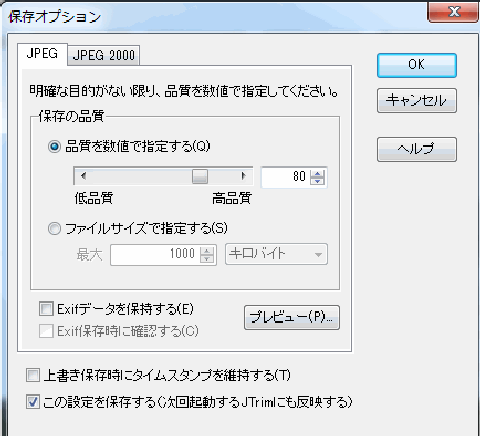
のみを可変できるという事であり、概念的には以下になる。
圧縮率を高める=ファイルサイズが小さくなる=画質が落ちる
圧縮率を低める=ファイルサイズが大きくなる=画質が落ちない
★適正圧縮率
本ブログ独自用語。
JPEG等の画像型式で、圧縮率を任意に設定できるカメラまたは
レタッチソフトにおいて、
上記、「圧縮率」では、それを高めすぎると(圧縮しすぎると)
画質が落ちる、という問題点がある為、一般ユーザーはなるべく
低圧縮(=高画質設定)で使おうとしてしまう。
だが、これでは前記事「必要画素数」の所で書いたと同じように
ファイルサイズが大きすぎて、様々な面で無駄や非効率を招く。
ここからは「空間周波数」等の、かなり専門的な用語を用いない
と説明が難しいが、それはざっくり割愛し、具体的に画像に
よって、どの程度の圧縮率(比)が適正なのかをあげる。
ここは、画像のパターン(空間周波数分布)別に異なる。
・風景など、細かいパターン
→1/8程度の圧縮比
・一般的な写真
→1/10程度の圧縮比
・人物ポートレート等で背景を適宜ボカした写真
→1/12~1/16程度の圧縮比
・マクロ撮影で花等を写し、背景が大きくボケている写真
→1/15~1/30程度の圧縮比
・星空や花火等、画面上の殆どが同じ背景(色)の写真
→1/20~1/40程度の圧縮比
Clik here to view.

つまり、簡単に言えば、背景が大きくボケていたり、同じ
パターンが繰り返されるものは、大きく圧縮しても問題なく、
細かいランダムなパターンが沢山あるものは、あまり圧縮する
事ができないという事だ(空間周波数が低い、高いという事)
ただし「何分の1」等の厳密な圧縮率(圧縮比)にカメラや
ソフト等を設定し、JPEGとして保存しても、同じ画素数でも
ファイルサイズはまちまちで若干バラつく。
これは上記の画像のパターンの差により、圧縮の計算結果が
変わってくるからだ。
PCのレタッチソフトの場合は、何分の1というより、
だいたい、0~100の範囲等で、この圧縮パラメーターを
設定できるようになっているものも多い。
どれくらいの圧縮(比)になっているかは、保存したJPEGの
ファイルサイズをPC等で見ればわかる。
ここで計算例を挙げよう、
JPEG型式で、2000万画素の記録画素数で一般的被写体を撮影
した場合のファイルサイズは、いくつが適切か?
2000万画素x3(RGB3色)=約57MByte (これは非圧縮の場合)
これを一般的画像の1/10に圧縮できるので、約5.7MByteとなる。
この値ぴったりの必要は無いし、画像のパターンでバラつくが
2000万画素JPEGでは約6MB(多い場合)~約5MByte(少ない時)
の範囲に入っていればだいたい適正であろう。
なお、背景がボケた(被写界深度が浅い)画像の場合には
もっと小さく、4MB以下となっても何ら問題は無い。
(なお、一部のカメラではこの設定部分のソフトにバグがあって、
画質設定を最低にしても、この計算より遥かに大きいファイル
サイズとなってしまう機種があり、冗長で困っている)
で、カメラの圧縮率(画質)設定を変えたり、レタッチソフトで
JPEG保存時の圧縮設定を変えたりして、その画素数や画像
パターンに応じて計算してみた適正な範囲内の値になっていれば
画質的に劣化する心配は無い。
もし計算結果から得られる適正ファイルサイズに対し、保存した
画像ファイルサイズが大きすぎる場合は、画質が良くなっている
という訳では無く、むしろ過剰品質だ。(人間の目では見分ける
事ができない)
JPEG圧縮による画質低下はあまり怖がる必要が無く、逆に
あまり圧縮率を低く(高画質)にしすぎるのも様々な無駄が出る。
そもそも、このあたりの概念は、画像の原理がわからない初級層
にはかなり難解である為、カメラのメニューに、高画質やFINE
等の文言が書かれてしまっている事が「それらを選ばないと
画質が低下する」という誤解を招く原因であったのだろう。、
なお、メーカーによっては、メニューで画質設定を選ぶ際
「何分の1」と言う数値が表示されるカメラもあるが、
概ね過剰品質気味である(例:1/4圧縮等)
一般用途で考えると、1/8,1/12,1/16 位の3段階が圧縮比
設定の段階としては使いやすいと思われるのだが、残念な事に、
そうした仕様のカメラが全く見当たら無い。
まあ、被写体の空間周波数分布を見て圧縮率を変えるという
高度な利用法は、一般ユーザーには困難な事であろうし、
メーカー側でもユーザーが圧縮率を下げすぎて(高圧縮)
画質が低下してクレームが来たらやっていられないので、
こうした仕様にせざるを得ないのだろうが・・
いかんせん、メーカーもユーザーも研究不足は否めない。
★画像縮小アルゴリズム
やや専門的な用語。
撮影した画像を、その用途・目的に応じて「縮小」する事は
前述の通りである。
では、ここで簡単な例をあげるが、ある隣接した2つの
ピクセルが、赤、青の色であったとしよう。
この画像を半分のサイズに縮小したとする、この場合では
2つのピクセルが1つにまとまる事となるが、その色は何か?
”う~ん、赤と青をまとめるから、紫になるのでは?”
という答えがあるかも知れない。まあ、考え方は合っているが
そうして色を混ぜてしまうと、本来、赤、青ときちんと境界
が引かれていた部分が、全部紫色になって、輪郭がボヤけた
画像になってしまうのだ。
なので、ここは紫にはしない。「じゃあ何色か?」というと、
赤よりの紫であったり、青よりの紫だったり、あるいは
きちっと色が分かれるように、赤または青に決めてしまうかだ。
その色の決め方は、その2つのピクセルからだけの情報から
では求めらず、さらに周囲の画像の様子を見て、そのピクセル
を何色にするかを(計算機が)決めるのだ。
その決め方は、何種類もあり、そうした手順を、画像処理や
コンピューターの一般用語として「アルゴリズム」と呼ぶ。
まあ「計算の手順、手法、手続き」そういった意味だ。
画像縮小のアルゴリズムは数種類ある。
例としては、バイリニア法、バイキュービック法、Lanczos法
等があるのだが、これらは若干計算が重い(時間がかかる)為、
画質をあまり重視しない場合には、計算の速い単純間引きや
最近傍法等が使われる場合もある(例:サムネイル画像等)
また、モノクロ画像の縮小と、カラー画像の縮小で、各々
適切なアルゴリズムが変わる場合もある(私はそうしている)
一般には、画像を表示する機器(例:カメラのモニターやEVF,
PC等のモニター、WEBブラウザ(IEやChrome,Firefox等)
WORD等の文書エディター、印刷用プリンター等により、
これらの画像縮小アルゴリズムは異なる場合があり、しかも、
機器やソフト毎にどの方式を使っているかは通常は非公開だ。
高機能レタッチソフトでは縮小方式(アルゴリズム)をユーザー
が選択できるようになっているものもあるが、前述ような
アルゴリズムの専門的名称はつけられておらず、ソフトメーカー
独自の名前となっている場合もある(例:スマート縮小、等)
Clik here to view.
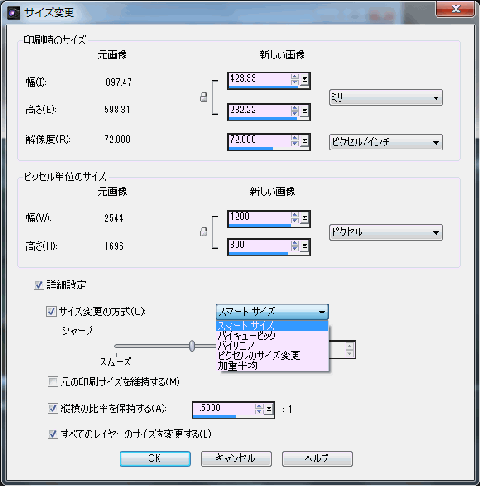
ハード機器上でのリアルタイム処理が不要で、計算時間が
かかっても良いならば、高品質な バイキュービック法や
Lanczos法がオススメだ。
だが、前述の画像のパターン(≒空間周波数)や、どれくらい
の程度で縮小するか(例:数千万画素から数十万画素へ、等)
によっても、どの縮小方式が良いかは変わってくる。
いや、別の言い方をすれば、変な縮小をすると、場合により
画質が極端に劣化してしまう、という事だ。
このあたりの詳細は高度な専門的知識や経験が必要だし、
状況によってもまちまちなので、詳細は割愛する。
以下、一般的に使えるノウハウを4つだけ書いておく。
・WEBページやSNS等に画像をアップする際、縮小しないで
そのまま載せると、それを閲覧する人のブラウザの縮小方式と
写真のパターンとの相性によっては極端に画質が落ちてしまう。
だから、できるだけWEBやSNSにアップする前に、自身のPC等で
適正と思われる縮小方式を用い、WEBやSNSに必要な解像度に
減らしてからアップする。
ブラウザ側の内部で縮小処理をする必要が無ければ、その
縮小方式の差も出ず、自身が決めた安定した品質で表示される。
(なお、閲覧側で拡大表示をすると、極端に画質が劣化するが
そこまでは面倒は見切れない、それは閲覧側の問題だ)
・あまり極端な程度(比率)で縮小しない。
例えば、5000万画素→20万画素ような縮小計算をすると
様々な縮小効果(輪郭が強くなりすぎたり、被写界深度が
変わったように見える等)がマイナス要因として出てくる
場合もある。これの回避の1つの方法論としては、WEBや
SNSの用途に限定される写真であれば、あまり大きな記録画素数
では撮らず、数百万画素程度の最低画素数で撮影する。
(下写真は縮小率が大きく、輪郭線が不自然となった例)
Clik here to view.

JPEGは圧縮画像であるから、一度保存した画像は情報が
少し欠けている、それを再度読み込み、何度も編集あるいは
縮小、保存等を繰り返すと、まるでアナログビデオ(/音楽)
テープのダビングのように劣化が進む場合がある。
できるだけJPEGでの保存は1度のみにとどめておくのが良い。
・コンピューターから見て半端な画像サイズにしない。
人間が見れば、1000ピクセルとか、5000ピクセルとか言う
のはきりの良い数字ではあるが、二進法で動くコンピューター
では、それらはきりの良い数字では無い(割り切れない)
また、縮小に限って言えば、半分、半分と小さくしていく
事が、計算の誤差が出ない方法論だ、もし、1.5分の1に
小さくするとなれば、整数値にならない小数点の半端な分が
誤差として出てきてしまう危険性もある(=丸め誤差)
さらには、JPEGの圧縮計算では8x8 pixelのブロックを
1つの単位として計算される(例:ブロックノイズが出た場合)
(また、カメラの記録画素数は縦横とも必ず8の倍数である)
だから、画像の縦横のピクセル数は、8 x (2のN乗)が
最適であり、一歩ゆずって、さらにその整数倍の値だ。
つまり1000ピクセルはコンピューターが扱い易い値ではなく
近い数字では、2の10乗=1024pixel(8x 2^7)とか
2の6乗の15倍=8x 2^3 x 15 =960pixel とする事、
そして何度も縮小処理を繰り返して誤差を蓄積させない事、
が、コンピューター上の計算で誤差を出しにくく(つまり
画質劣化を起こりにくくする)する工夫だ。
★単色効果
やや一般的な用語、ここでは2種類定義する。
Clik here to view.

編集効果を一般に「単色効果」と呼ぶ。
着色は様々あるが、代表的な色味としては上写真のような
「セピア」(カラー/トーン)がある。
また、別の編集効果(エフェクト)として、カラー写真から
指定した色だけを残し、他をモノクロ化してしまう事も
単色効果のバリエーションと呼べるかも知れない。
Clik here to view.

頃、CMやポスター等の商業分野で商品等の特徴を強調する為に
良く使われた手法だ(例:女性モデルの口紅の色を強調する)
カメラへの搭載は、2000年代中頃の、CANON製コンパクト機
(IXY Digital)あたりからだったと記憶している。
当初、この手法には一般的に適正な用語が無かった為、当時の
本ブログではこれを「モノカラー」と呼んでいた。
2010年代からのミラーレス時代に入ると、多くのミラーレス機の
エフェクトとして、この機能が搭載されている。
私と同様「モノカラー」と呼んでいるメーカーもあるが、今では
「パートカラー」又は「色抽出」が多数派になりつつある模様だ。
★比較明合成
やや一般的な用語。
銀塩時代は「多重露出」(多重露光)という撮影技法が一般的
であった、これはフィルムの1コマを送らずに重ねて何度も
写真を撮る。多くの銀塩カメラに搭載されていたこの機能を
用いた撮影技法はユニークな作品を創れる可能性があるが、
ややアンコントーラブルであり、どう写るか予想がつきにくい
事と、フィルムを送れないので、続けて異なる被写体を探して
撮らなければならない事が問題点であった。
(例:昼間と夜景の銀塩多重露光は、その間写真が撮れず不便だ)
デジタル時代に入ってからは多重露光機能は何故か廃れてしまい、
ごく一部のデジタルカメラにしか搭載されていない。
まあ「画像編集ソフトを使って画像合成しなさい、その方が
自由度がずっと高い」と言う製品コンセプトなのだろう。
ところが、画像編集において「画像合成」という作業を行う
事は、実はかなり面倒臭い。
ちゃんとやろうと思ったら、合成の部品となる被写体を綺麗に
切り抜く作業が滅茶苦茶大変だ。仕事(ポスターを作るなど)
でも無いかぎり、趣味ではとてもやっていられない。
それに、画像編集ならば確かにどんな合成作業でもできるが、
レタッチソフトの機能でそれが出来たとしても、何と何を、
どう組み合わせるか、という「創造性」や「センス」が無いと
何もできない。
まあつまり、24色の色鉛筆を買えば、確かに色々な絵は描ける
のであろうが、「絵心が無いと何も描けない」という事と同じだ。
で、近年、切り抜きやら合成やらの面倒な作業を無くして
ほぼ試行錯誤的に自動処理を行える処理が流行している。
それの1つが「比較明合成」であり、一番簡単な例を挙げれば
2枚の画像を合成する際、いずれか明るい方の画素を採用して
それで1枚の画像が出来る。
Clik here to view.

様々な市場分野での技術用語として、既に一般的に、かなり
使われているので、同じ呼び方は本ブログでは推奨しない。
(どうもアート系の人達は、世間一般の(技術)用語に弱い模様
であり、他分野で既に定着している用語を平気で拝借してしまう。
以前書いた「トンネル効果」では無いが、そういう例が多々ある。
アート系だったら、新しい用語を「創造」して貰いたいとも思う)
さて、「比較明合成」だが、近年のごく一部のカメラ
(Panasonic DC-GF9等)には内蔵されているのだが、あいにく
そうした機体は未所有だ。
画像編集の場合、フリーソフトが色々出ている模様だし、
高機能有償ソフト等では、レイヤー合成の演算の一環としても
出来てしまう。
だが、画像処理としては原理がとても簡単だし、「比較明合成」
以外にいくつかの演算処理のバリエーションも想定できる。
そのあたりを試してみたかったので、私はソフト(アプリ)を
自分で作ってみる事とした(下図)
Clik here to view.
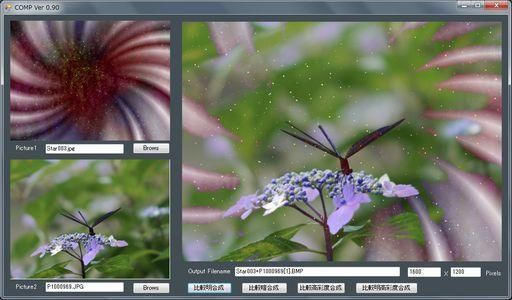
こういう処理に必要な自作のサブルーチン(ライブラリ)群は
多数作って持っているので、それらを組み合わせるだけで、
1日で出来上がった(一般的には汎用の画像処理ライブラリを
使っても簡単であろう)
様々な演算機能で数日間遊んでみたが、やはり「比較明合成」
が一番使いやすく、他の妙な処理は余り役に立たなかった。
すぐに飽きてしまって、その後はほったらかしだ(汗)
★人物自動切り出し
ここは用語ではなく概念の話だ。
ポスターや広告等の商業分野では、写真の人物を切り出して
背景に合成する画像編集作業が必須となるが、これが非常に
手間な作業だ。クロマキー装置等を用いて背景のキー(色)を
予め完全に分けて人物を撮影すれば良いが、それでも輪郭に
ノイズが乗る事もあるだろうし、一般的な風景等を背景にした
撮影済み写真から人物を切り出したい場合もあるだろう。
よって、以前より一般写真からの「人物自動切り出し」の研究が
進んでいて、一部の高機能編集ソフトには機能が搭載されている
のだが、どうもこれが完璧には動作しない、後で手作業での
修正が、どうしても必要になってあまり手間が削減されない。
Clik here to view.

模様だ。この理論は「領域を最も効率良く分割」する為に
「その(切り分ける)エネルギーを最小にする分割線を見つける」
と言う理論で、画像処理やAI分野で使われるのであるが・・
確かに医療用のCT画像に応用して非常に上手く行っている例を
見た事がある、まあ、CT画像は比較的明暗差がはっきりした
画像であり、この手法が有効なのであろう。
一般写真よりの「人物自動切り出し」において「グラフカット」
が完璧に動作する保証は無い。もしこれが完璧に出来るような
方法論(アルゴリズム)を見つけ出したら、商業分野等、様々で
多大な作業効率化や利益が得られる。
誰かが、これを発明したら、大儲けできるかも知れない(笑)
----
さて、今回の記事はこのあたりまでで、
次回は、「機材評価」の用語を説明しよう。